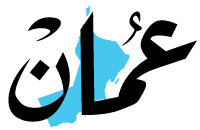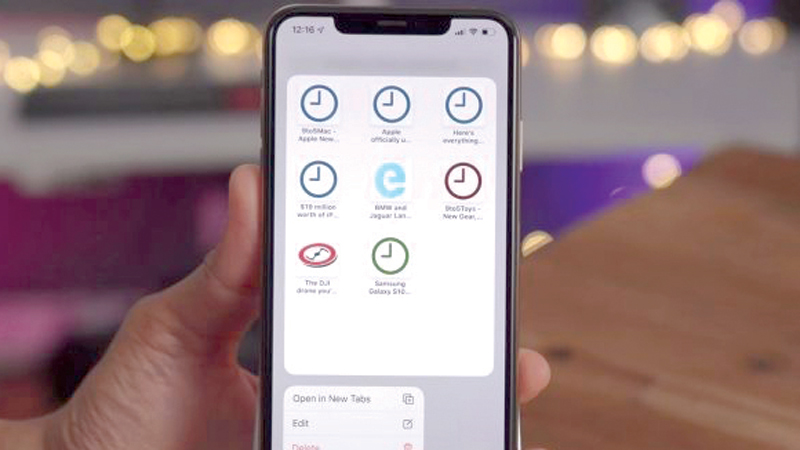
تعديلات نظام سفاري في تحديث «أبل» الجديد
على الرغم من أن تطبيق سفاري لم يحظ بأخبار كثيرة في مؤتمر المطورين، إلا أنه حظي باهتمام كبير في تحديث iOS 13. فهناك ميزات جديدة بعضها تغييرات صغيرة وبعضها وظائف جديدة لم تكن موجودة من قبل جعلت منه أفضل بكثير. تعرف على أهم تلك التحديثات من خلال ما جاء بتقرير «أي-فون إسلام».
قائمة جديدة
يوجد قائمة جديدة على يسار أو يمين شريط الأدوات العلوي، يرمز لها بحرفي “AA” وهو ليس للخطوط فقط كما يتوهم من يراه. فبالنقر عليه يعرض لك خيارات جديدة وقديمة منها “عرض القارئ”.
تم نقل “طلب موقع سطح المكتب”
قديما كنت تقوم بتشغيل طلب موقع سطح المكتب من خلال نافذة المشاركات، ويعتبر هذا الأمر غير واضح للمستخدمين الجدد، فقد أصبح الآن متوفرا في القائمة الجديدة بنفس الاسم وأكثر وضوحاً.
هناك خيار طلب موقع ويب الهاتف
قبل ذلك، عندما تختار “طلب موقع سطح المكتب”، فلن يمكنك العودة إلى عرض الهاتف، بل سيظل “طلب موقع سطح المكتب” أمامك. في iOS 13 تم تغيير ذلك ويمكنك التبديل بين الخيارين كما تريد.
تغيير حجم صفحة الموقع على الفور
عند زيارة صفحة ويب، قد يكون النص صغيرا، وقد تحتاج إلى النقر مرتين عليها للتكبير. في بعض الأحيان، تكبر الصفحة بشكل كبير جدا، أو ليس كما تريد. ولكن في iOS 13 يمكنك من خلال قائمة عرض الموقع التي ذكرناها آنفا، أن تنقر على حرف “A” الكبير للتكبير أو حرف “A” الصغير للتصغير.
الخيارات هي نفسها في سفاري الخاص بـ MacOS في Mojave، حيث يمكنك تكبير الصفحة من 50 إلى 300%، وبالنقر على أرقام النسبة المئوية في المنتصف يمكنك العودة إلى الوضع الافتراضي.
تخصيص الإعدادات لكل موقع على حده
ستلاحظ في سفاري الجديد وجود خيار “إعدادات الموقع” أو Website Settings في الأسفل فإنه يتيح لك تعديل الإعدادات لكل موقع. وهذه ميزة أيضا أحضرتها أبل من نظام ماك OS، حيث يمكنك ضبط مستوى التكبير الافتراضي للصفحة، وتعيين أذونات الكاميرا والموقع والوصول للميكروفون سواء بالسؤال أولا أو السماح أو الرفض. كذلك هناك إعداد لجعل موقع سطح المكتب يعرض الوضع الافتراضي لكل موقع على حدة.
وفي قائمة سفاري في تطبيق الإعدادات، يمكنك تعيين مستوى تكبير الصفحة أيضا بشكل افتراضي لجميع المواقع من خلال تكبير أو تصغير مخصص. كذلك يمكنك النقر فوق “القارئ” وجعل كل المواقع تدعم عرض القارئ كخيار افتراضي.
اختيار حجم الصورة عند رفعها
إذا كنت بحاجة إلى رفع صورة إلى موقع ويب في سفاري، في iOS 13 يوفر خيارًا لاختيار حجم الصورة المراد رفعها.
يوجد مدير للتحميلات
في iOS 13 تم تضمين مدير تحميلات في سفاري. عندما تقوم بتنزيل ملف، سترى ذلك في أعلى يمين شريط العناوين. كذلك يمكنك الاطلاع على التحميلات في الخلفية ومعاينتها.
على جهاز الآي-باد، يمكنك سحب الملف الذي تم تحميله وإفلاته في تطبيق آخر مثل البريد. ولكن على iOS، يمكنك استخدام نافذة المشاركات لإرسالها إلى مكان ما. بالإضافة إلى ذلك، يمكنك النقر فوق رمز العدسة الموجود بجانب كل تنزيل للانتقال إلى موقعه في تطبيق الملفات.يمكنك أيضاً تغيير المكان الذي يتم فيه حفظ التحميلات من خلال إعدادات سفاري، كذلك يمكنك ضبط قائمة مدير التنزيلات إذا أردت حذف ما فيها بعد يوم واحد، عند التحميلات الناجحة، أو حذفها يدويًا.في مدير التحميلات، يمكنك إيقاف التحميل مؤقتًا وإعادة تشغيله ويمكنك حذفه من خلال السحب عليه يمينا أو يسارا.
حفظ علامات التبويب المفتوحة كإشارات مرجعية
إذا كنت تخشى فقدان هذه المواقع المفتوحة، فإن سفاري في iOS 13 يتضمن ميزة لحفظ جميع علامات التبويب المفتوحة كإشارات مرجعية، لسهولة الرجوع إليها. إنها ميزة موجودة على نظام macOS. ولكن على iOS، اضغط لفترة طويلة على أيقونة الإشارات المرجعية لحفظها. ويمكنك حفظها في مجلد مخصص.
تعيين وقت لعلامات التبويب للإغلاق التلقائي
عند فتح عارض علامات التبويب في سفاري، يقدم لك خيارات لـ “إغلاق علامات التبويب تلقائيًا” بعد فترة زمنية محددة من خلال الانتقال إلى سفاري في تطبيق “الإعدادات” وعرض قسم “علامات التبويب المغلقة” لتغييره إلى إغلاق العلامات تلقائيا بعد يوم أو أسبوع أو شهر.
سهولة تحرير وحذف المجلدات المرجعية
في iOS 13، ستظهر لك خيارات جديدة معاد تصميمها عند الضغط مع الاستمرار على أحد المجلدات يمكنك الاختيار من بينها.أيضا في القائمة الجديدة التي تظهر عند الضغط مع الاستمرار على مجلد الإشارات المرجعية، هناك خيار “فتح في علامات تبويب جديدة” سيتم فتح كل شيء في المجلد في علامات تبويب منفصلة.
يمكن تنزيل الملفات عبر الروابط
نظرًا لوجود مدير تحميلات جديد، لديك خيار جديد “تحميل الرابط”. على سبيل المثال، إذا قمت بالنقر مع الاستمرار على عنوان هذه المقالة، فيمكنك تنزيل إصدار HTML منه.
لا كلمات سر ضعيفة بعد الآن
لن يسمح لك سفاري بإنشاء كلمة مرور ضعيفة بعد الآن. إذا حاولت تعيين “كلمة مرور” لأي حساب في موقع ويب، فسوف يتم تنبيهك بأن كلمة المرور ضعيفة وسيتم اقتراح كلمة مرور قوية.